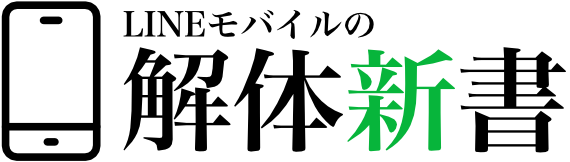\\LINEモバイルが新規募集が3月31日で終了//
LINEモバイル代わりにLINEMOがサービス開始!
LINEが使い放題でデータ容量20GBが2728円は激安。

こんにちは。『ペコ』です。
本日のテーマはこちらについて。
『LINEモバイルのiPhoneが圏外のまま!今すぐに確認したい対策と解決方法』
LINEモバイルを利用中、さっきまで普通に使えていたはずなのに気がついたら急に圏外になったまま戻らない!
なんて焦ってこちらの記事にたどり着いた方や事前に対策を勉強しておこうと思った方、いずれにしても突然圏外になってしまっては大問題です。
このまま使えなかったらどうしよう?
修理に出す必要はあるのかな?
不安ばかり募ってしまうかも知れませんが、まずは落ち着いてくださいね。
自分でも圏外を直す方法がありますよ!
自分でできる簡単な対処方法からどうしても直らない時にやるべきことまで、
iPhoneでLINEモバイルを使用中に圏外になってしまった時の確認事項やその対処方法をご紹介しますので参考にしてみてくださいね。
LINEモバイルの圏外を解決させるために、一番最初に行いたい対策方法

こちらの記事をご覧になっている方は
既にLINEモバイルが原因不明の圏外や激遅になってしまって困っている方がほとんどですよね。
そんな困った状況を解決するためにまず一番最初に試してほしいのが『機内モードをONにしてOFFにする』という方法です。
一旦機内モードを有効にすることで通信環境をリセットすると復活することがありますよ。
それではiPhoneで機内モードをON/OFFする方法をご紹介しますね。
まずはiPhoneの画面『上から下』もしくは『下から上』にフリックしてコントロールセンターを表示させましょう。
コントロールセンターの表示はiOSのバージョンによって違いますが、操作するのは同じ所です。
どのバージョンでも『飛行機のマーク』に注目!
飛行機のマークがオレンジ色に点灯していたら機内モードがONになっている合図です。
タップしてOFFにすると通信機能が使えるようになりますよ。
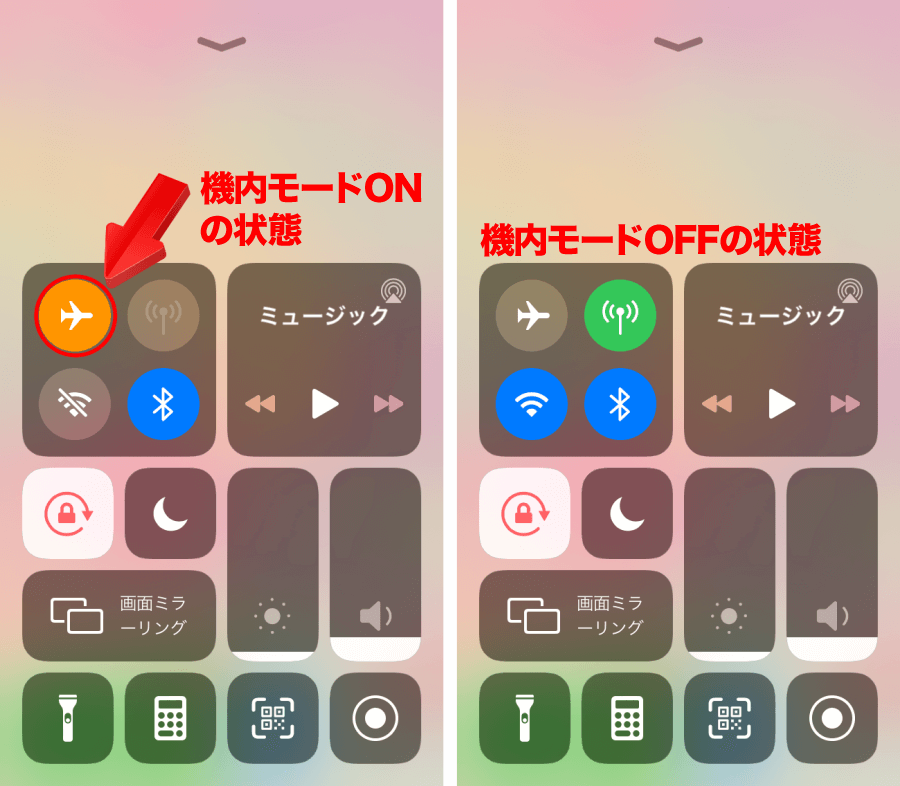
よく見るとONの時はWi-Fiやモバイル通信がすべてOFFになってしまっているのがわかりますね。
このように機内モードがONの時はモバイル通信もWi-Fiも使えないので、通信を行う際には機内モードをOFFにしておきましょう。
LINEモバイルの圏外は解決したでしょうか?
LINEモバイルの圏外が解決せずに困っている方はこちらを確認!
超簡単応急処置の機内モードON/OFFを試してみてもLINEモバイルの圏外が解決しない方は、以下のポイントを確認してみてください。
- 機内モードがONのままになっていないか
- 本当に圏外の場所にいないか
- SIMカードや端末が故障していないか
- SIMロックは解除やAPN設定はできているか
単純なことから少し複雑なことまでありますが、これらの対処方法についてもう少し詳しくご紹介したいと思います。
機内モードがONのままになっていないか
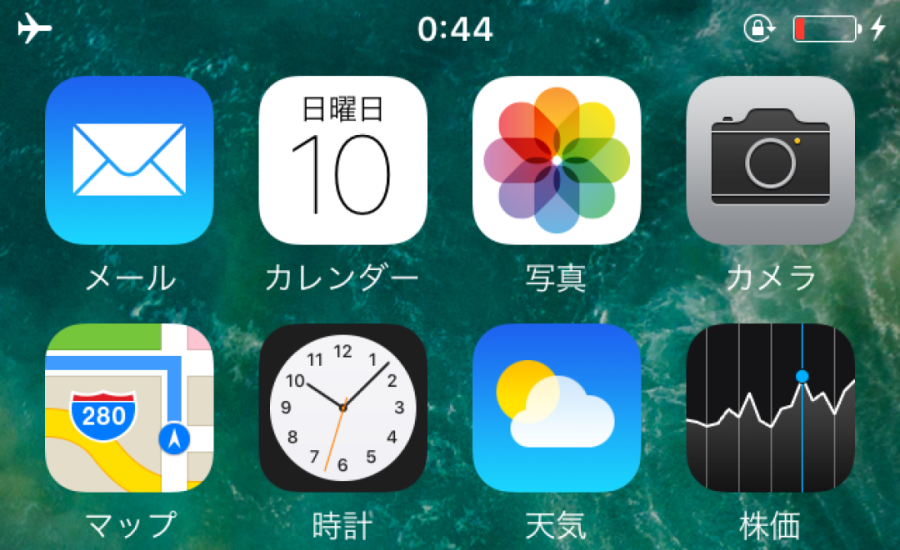
初歩的なことではありますが、上でご紹介した応急処置を試した時に機内モードをONにしたままにしていませんか?
機内モード=オフライン=インターネットには繋がないということなので、
機内モードがONになっている限りはインターネットに繋ぐことができません。
もし機内モードがONになっていたらコントロールセンターを開いて機内モードをOFFにしましょう。
本当に圏外の場所にいないか

最近は電波環境も良くなってきているので圏外の場所もなかなか少なくなってきたのですが、
実は本当に圏外の場所だったりしないでしょうか?
この場合は端末をどうにかすれば治るというものでもないので、残念ながらすぐに解決することはできません。
圏外の場所から移動しない限り治らないので、移動してからもう一度通信を試してみてくださいね。
SIMカードや端末が故障していないか
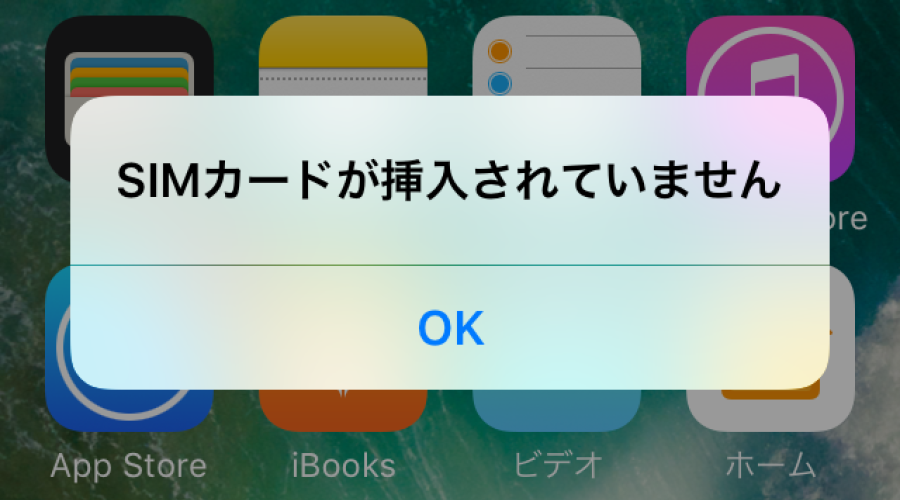
圏外の表示以外にSIMカードが認識できないということはないでしょうか?
そんなときはまず一度電源を落としてからSIMカードを挿入しなおしてみましょう。
何度か試してみても治らないときはSIMカードや端末に問題がある可能性があります。
LINEモバイルのSIMカードが認識できないときの対処方法は以下の記事で詳しくご紹介しているので、ぜひお試しください。
SIMロックは解除やAPN設定はできているか

もしかしたらLINEモバイルのSIMカードを手に入れてからまだ一度もLINEモバイルに繋がったことがないという方もいるかも知れませんね。
その場合は初期設定から見直してみましょう。
中古端末を利用している方やauで購入したiPhoneをLINEモバイルで使おうと考えている方はSIMロック解除は済ませましたか?
もともとドコモやソフトバンクで同じ回線に乗り換えた方はSIMロック解除が必要ないので、
友達から「SIMロック解除しなくても使えたよ!」なんて聞いてそのまま試していたりしないでしょうか。
『ドコモのiPhoneでソフトバンク回線を契約した』などのように、
iPhoneを購入したキャリアとLINEモバイルで契約する回線が違う場合はSIMロック解除が必須です!
LINEモバイルを利用する前に必ずSIMロック解除を行いましょう。
各キャリアのSIMロック解除方法は以下の記事を参考にしてみてくださいね。
関連記事
さて、SIMロック解除済みの方や元ドコモもしくはSIMフリー端末でSIMロック解除が必要ない方はiPhoneのAPN設定は行いましたか?
これはLINEモバイルの電波を拾うための設定なのでAPN設定をしないとLINEモバイルは使えません。
SIMロック解除とSPN設定はまったくの別物なので、
SIMロック解除しなくて良いからAPN設定もしなくて良いはず…というわけではありません。
SIMカード挿したらスグ使える!
というのはLINEモバイルで端末もセットで購入した方のみ。
以下の記事でAPN設定について詳しくご紹介しています。
手順に沿って行えば簡単にできるので、ササッと済ませてしまいましょう!
そもそもLINEモバイルが圏外になった原因ってなに?

最後にLINEモバイルが圏外になってしまう原因を確認して終わりにしたいと思います。
LINEモバイルが圏外になってしまう原因は、大きく分けて3つあります。
- 本当に圏外
- なんらかの通信エラー
- なんらかの本体のエラー
これらの原因である場合は、自分でできる対処方法は基本的に『リセット』ということになります。
本当に圏外のときは場所を移動して『環境をリセット』する。
通信エラーのときは一度オフライン(機内モード)にして『通信回線をリセット』する。
本体エラーのときは一度端末の電源を切って『本体をリセット』する。
この3つのリセットを覚えておけば、突然の圏外にも応急処置ができますよ。!
これ以上の対策は自分ですることができないので、素直にApple Care+やLINEモバイルの持込端末保証を適用して修理してもらうようにしましょう。
まとめ
LINEモバイルで接続中のiPhoneが突然圏外になったら確認すべき項目はチェックできたでしょうか。
『3つのリセット』は自分でできる最大の対処方法です。
まずは落ち着いて順番に対処方法を試してみて、どうしても解決しないようであればLINEモバイルのサポートに連絡してみましょう。